Введение санкций против России в феврале – марте 2022 года привело к уходу западных платёжных систем из России. Российский рынок покинули платёжные системы «Visa» и «MasterCard», системообразующие российские банки были отключены от «SWIFT». Продолжая череду недружественных шагов компания «Apple» в марте 2022 года заблокировала работу платёжной системы «Apple Pay» в России.
Эффективной заменой западным платёжным системам была призвана стать отечественная «Mir Pay». Как работает Мир Пей на Айфоне, и какие ограничения нас ожидают? Расскажем в нашем материале.
Что такое «Мir Pay»?
«Mir Pay» — это мобильная платёжная система, предназначенной для бесконтактной оплаты с помощью карт российской платёжной системы «Мир». Для применения бесконтактной оплаты используется технология «NFC» со специальным чипом, который вмонтирован в аппаратную часть пользовательского смартфона.
Система «Mir Pay» работает на базе одноимённого мобильного приложения, которое было впервые выпущено в марте 2019 года. Вы можете установить данное приложение на свой телефон, добавить в него вашу карту «Мир», и пользоваться телефоном для осуществления бесконтактной оплаты. Поддерживаются карты «Мир», выпущенные практическими всеми лицензионными российскими банками.
Как платить телефоном без ApplePay?
На данный момент приложение «Мир Пей» работает исключительно с телефонами на базе ОС Андроид (от версии 6.00 и выше), которые поддерживают технологию NFC. Для оплаты покупки в магазине необходимо разблокировать смартфон и поднести его к POS-терминалу. Оплата выполняется практически мгновенно. Подключение к Интернету на момент оплаты не требуется.
Как работает «Мир Пей» на Айфоне
После создание платёжной системы «Mir Pay» российские власти предприняли ряд шагов с целью вынудить американскую компанию «Apple» установить на яблочные телефоны мобильное приложение «Mir Pay». Способствовало этому принятие Госдумой закона № 425-ФЗ от 21 ноября 2019, часто называемого в российский СМИ «Законом о предустановке российского ПО». В соответствии с ним производители телефонов, которые будут продаваться на российском рынке, должны по умолчанию устанавливать на свои гаджеты набор российских приложений. В число последних вошли «Госуслуги», «Яндекс с Алисой», а также приложение «Мир Пей».
Компания «Apple» категорически отказалась открыть сторонним приложениям доступ к NFC своих телефонов. Федеральная антимонопольная служба России пыталась повлиять на «Apple», но к каким-либо подвижкам это так и не привело.
С вводом же США антироссийских санкций компания «Apple» и вовсе свернула работу «Apple Pay» в России. Также были постепенно закрыты все дыры в функционале системы, позволяющие юзерам на первых порах обходить существующие ограничения и платить с помощью «Apple Pay» в магазинах.
Что до приложения платёжной системы «Мир», то на текущий момент данное приложение и вовсе отсутствует в цифровом магазине «AppStore».
Можно ли подключить карту «Мир» к «Apple Pay»?
Разобравшись, можно ли пользоваться Мир Пей на Айфоне, рассмотрим также вопрос добавления карт системы «Мир» к Эпл Пей. До введения санкций владелец карты «Мир» мог легко привязать её к своему кошельку на Айфоне. Достаточно было перейти в «Wallet», нажать на плюсик, и добавить в кошелек вашу платёжную карту «Мир» с помощью пары нехитрых действий.
Как платить Айфоном и Apple Watch вместо карты? (Apple Pay)
После введения антироссийских санкций компания «Apple» предприняла ряд шагов по уходу «Apple Pay» из российского рынка. В частности, 24 марта была ограничена возможность осуществления оплаты через «Apple Pay» картами платёжной системы «Мир». Пользователи не смогли добавлять новые карты, а уже привязанные карты перестали работать.
Пользователи начали искать лазейки в системе, и несколько из них было найдено. В частности, предлагалось:
- Перевести Айфон в режим пропажи;
- Перейти в icloud.com, войти в свою учётную запись, открыть раздел «Найти Айфон»;
- В списке устройств выбрать свой смартфон, нажать на него, затем выбрать опцию «Режим пропажи»;
- Подождать пару секунд пока возле названия смартфона не отобразится уведомление «Режим пропажи»;
- На айфоне ввести пароль от Эпл ID;
- После прохождения авторизации отобразится уведомление от «Wallet» об успешном добавлении карт. Платежи с помощью карты «Мир» начнут проходить.
Обычно данный способ работал несколько часов (дней), после чего Эпл вновь блокировала для данного пользователя возможность оплаты с помощью карты «Мир». Также на протяжении марта-апреля были заблокированы другие дырки в функционале системы, позволяющие оплачивать картой Мир в Эпл Пей.
Таким образом, на дату написания данного материала (18.08.2022) вы не можете пользоваться ни мобильным приложением «Mir Pay» на Айфоне, ни привязать к платёжной системе «Apple Pay» карту платёжной системы «Мир». Ожидать подвижек до завершения военного конфликта на Украине в этом плане не стоит.
Заключение
В статье рассмотрено, можно ли пользоваться мобильной платёжной системе «Мир Пей» на Айфоне, и какие имеются ограничения на текущий момент. Поскольку компания «Apple» заблокировала возможность пользоваться платёжной системой «Мир Пей» на Айфоне, вы не сможете оплачивать платёжной картой «Мир» необходимые вам платежи. Если вы желаете оплачивать бесконтактные платежи с помощью «Мир Пей», рекомендуем приобрести телефон на базе ОС Андроид. Последний поддерживает платежи с помощью «Мир Пей» и карт «Мир», позволяя оплачивать необходимые вам покупки в розничных и цифровых магазинах.
Источник: sdelaicomp.ru
Знакомьтесь с Apple Pay
Есть несколько причин для того, чтобы начать пользоваться Apple Pay. Во-первых, это быстро. Настройка Apple Pay занимает меньше минуты, а оплата не требует ввода данных карты и происходит мгновенно. Во-вторых, безопасно. Будьте уверены, Apple не хранит информацию о вашей карте на серверах и не передает данные третьим лицам.
В-третьих, пользоваться Apple Pay можно не только в магазинах, но и во многих приложениях, будь то сервисы по доставке еды, покупке билетов или шопинг-приложения.
Как настроить Apple Pay
Убедитесь, что ваш банк поддерживает Apple Pay. Откройте приложение Wallet, нажмите на голубой значок «+», расположенный в правом верхнем углу экрана, и следуйте инструкциям.
Оплата в приложениях
Если раньше в каждом приложении приходилось вводить данные кредитной карты, то теперь оплата произойдет автоматически, как только вы подтвердите личность и оплату с помощью Touch ID или Face ID. Просто выберите Apple Pay в качестве способа оплаты в приложении.
Оплата в магазинах
Расплачиваться с помощью Apple Pay можно в магазинах и супермаркетах по всему миру. Просто приложите ваш iPhone к терминалу, пройдя мгновенную аутентификацию через Touch ID или Face ID. Чтобы расплатиться с помощью Apple Watch, дважды нажмите боковую кнопку и удерживайте дисплей Apple Watch на расстоянии нескольких сантиметров от бесконтактного устройства считывания. Подождите, пока не почувствуете легкую пульсацию.
Источник: apps.apple.com
Использование Apple Pay для бесконтактных платежей на iPhone

Если Вы добавили Apple Cash, кредитные или дебетовые карты в приложение Wallet на iPhone, Вы можете использовать Apple Pay для безопасной бесконтактной оплаты покупок в магазинах, ресторанах и других местах.
Поиск мест, где принимают Apple Pay
Можно расплатиться с помощью Apple Pay везде, где на считывающем устройстве есть символ бесконтактной оплаты, например:
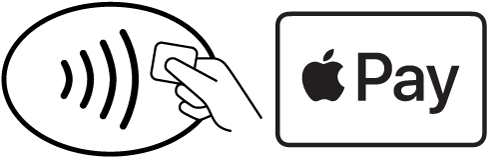
Siri. Скажите, например: «Покажи кофейни, в которых принимают Apple Pay» Узнайте, как использовать Siri.
Оплата покупок картой по умолчанию на iPhone c Face ID
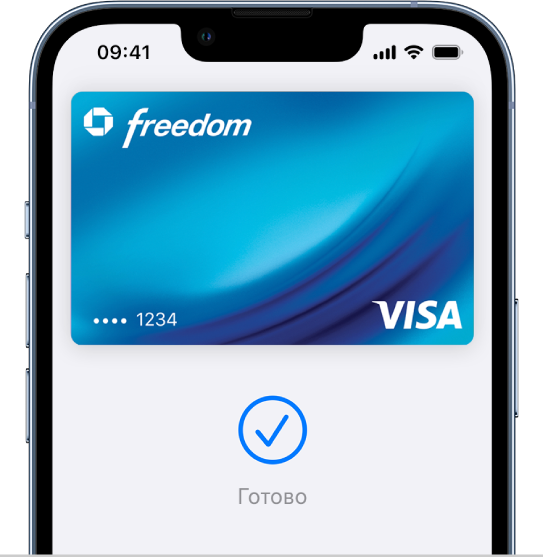
- Дважды нажмите боковую кнопку.
- Когда отобразится карта по умолчанию, посмотрите на iPhone, чтобы выполнить аутентификацию с помощью Face ID, или введите код-пароль.
- Поднесите iPhone верхней частью к считывающему устройству и дождитесь, пока на экране не отобразится надпись «Готово» и галочка.
Оплата покупок картой по умолчанию на iPhone c Touch ID
- Приложите палец к датчику Touch ID.
- Поднесите iPhone верхней частью к считывающему устройству и дождитесь, пока на экране не отобразится надпись «Готово» и галочка.
Оплата другой картой вместо карты по умолчанию
- Когда отобразится карта по умолчанию, коснитесь ее, а затем выберите другую карту.
- Выполните аутентификацию с помощью Face ID, Touch ID или код-пароля.
- Поднесите iPhone верхней частью к считывающему устройству и дождитесь, пока на экране не отобразится надпись «Готово» и галочка.
Использование бонусной карты
Вы можете получать и использовать бонусы при оплате покупок с помощью Apple Pay в магазинах, поддерживающих такую возможность.
- Добавьте бонусную карту в Wallet.
- Предъявите бонусную карту на платежном терминале в магазине, поднеся iPhone к бесконтактному считывающему устройству. Затем Apple Pay предложит оплатить покупку платежной картой по умолчанию. В некоторых магазинах Вы можете применить сразу платежную и бонусную карты. В других магазинах Вам нужно дождаться, пока терминал или кассир запросит оплату.
Чтобы бонусные карты отображались автоматически, когда Вы заходите в магазин, коснитесь кнопки на карте, коснитесь «Данные карты», затем включите функцию «Автоматический выбор».
Примечание. Если в телефоне включены службы геолокации, местоположение iPhone в момент совершения оплаты может быть отправлено в Apple и в банк, выпустивший карту, в целях предупреждения мошенничества. См. раздел Управление информацией о геопозиции на iPhone.
Источник: support.apple.com